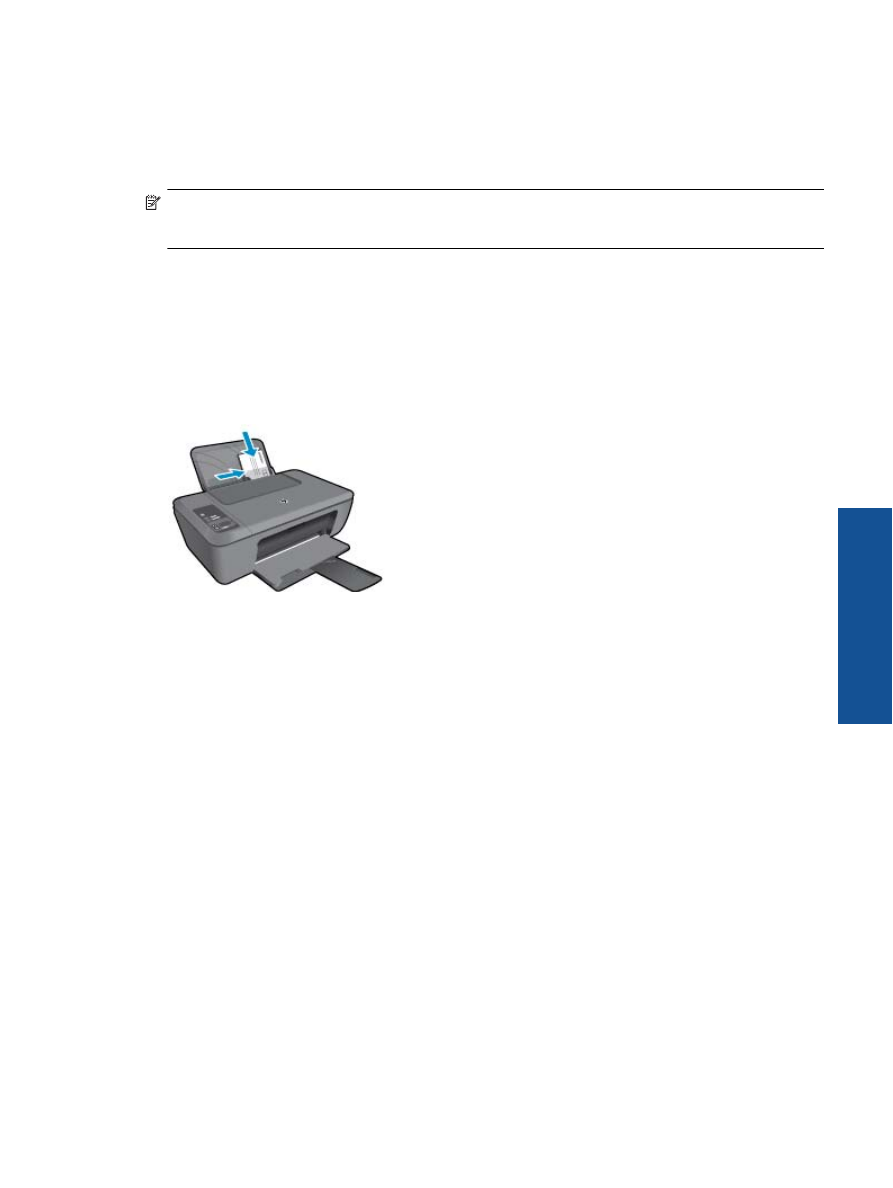
Tips voor geslaagd afdrukken
Om geslaagd af te drukken, moeten de HP-cartridges goed werken met voldoende inkt, moet het papier goed zijn
geplaatst en het apparaat de juiste instellingen hebben.
Cartridgetips
•
Gebruik originele HP-printcartridges.
•
Plaats de zwarte en driekleurencartridges juist.
Zie
Vervang de cartridges op pagina 26
voor meer informatie.
•
Controleer de geschatte inktniveau in de cartridges om er zeker van te zijn dat er voldoende inkt is.
Zie
Geschatte inktniveaus controleren op pagina 25
voor meer informatie.
•
Zie
De afdrukkwaliteit verbeteren op pagina 31
voor meer informatie.
Tips voor geslaagd afdrukken
11
Af
drukk
en
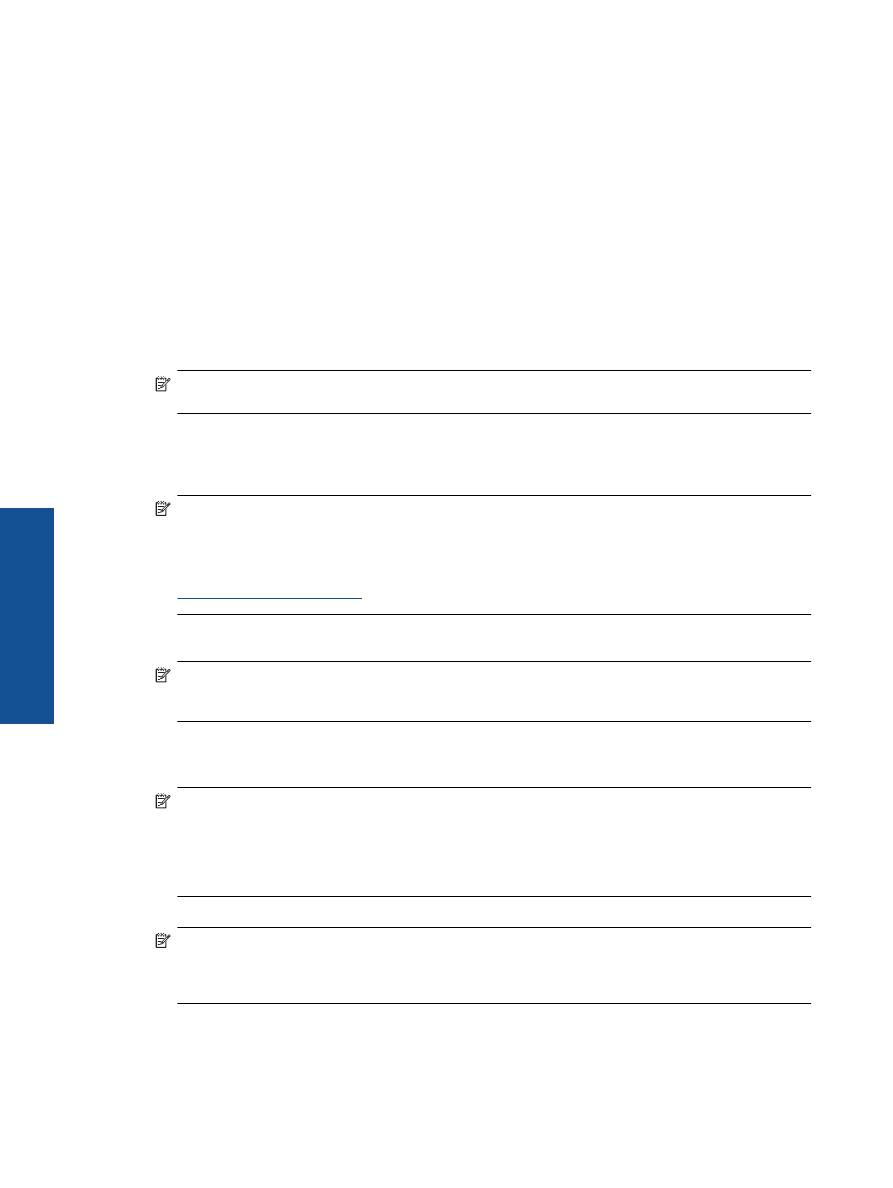
Tips voor het plaatsen van papier
•
Plaats een stapel papier (niet slechts een pagina). Al het papier in de stapel moet van hetzelfde formaat en
dezelfde soort zijn om een papierstoring te voorkomen.
•
Plaats het papier met de afdrukzijde naar boven.
•
Zorg dat het papier plat in de invoerlade ligt en dat de randen niet omgevouwen of gescheurd zijn.
•
Verschuif de breedtegeleider voor het papier in de invoerlade totdat deze vlak tegen het papier aanligt. Zorg
dat de breedtegeleiders het papier in de papierlade niet buigen.
•
Zie
Afdrukmateriaal laden op pagina 16
voor meer informatie.
Tips voor printerinstellingen
•
Selecteer in het tabblad
Papier/kwaliteit
van de printerdriver de juiste papiersoort en afdrukkwaliteit in het
vervogkeuzemenu
Afdrukmateriaal
.
•
Klik op de knop
Geavanceerd
en selecteer vervolgens het juiste papierformaat uit het vervolgkeuzemenu
Papierformaat
.
•
Klik op het bureaubladpictogram van HP Deskjet 2510 series om Printersoftware te openen.
Opmerking
U kunt ook toegang krijgen tot de Printersoftware door te klikken op
Start > Alle
programma's > HP > HP Deskjet 2510 series > HP Deskjet 2510 series
Notities
•
Printcartridges van HP zijn ontworpen voor en getest op HP-printers en HP-papier, zodat u altijd bent
verzekerd van fantastische resultaten.
Opmerking
HP kan de kwaliteit of betrouwbaarheid van materiaal dat niet van HP is, niet garanderen.
Onderhoud of herstellingen aan het apparaat die nodig zijn door het gebruik van dergelijk materiaal,
worden niet gedekt door de garantie.
Als u meent dat u originele HP-printcartridge hebt aangeschaft, gaat u naar:
www.hp.com/go/anticounterfeit
•
Waarschuwingen en indicatorlampjes voor het inktniveau bieden uitsluitend schattingen om te kunnen
plannen.
Opmerking
Wanneer u een waarschuwingsbericht voor een laag inktniveau krijgt, overweeg dan om
een vervangcartridge klaar te houden om eventuele afdrukvertragingen te vermijden. U hoeft de
printcartridges niet te vervangen voor de afdrukkwaliteit onaanvaardbaar wordt.
•
Software-instellingen geselecteerd in de print driver zijn enkel van toepassing op afdrukken, niet op kopiëren
of scannen.
•
U kunt uw document op beide zijden van het papier afdrukken, in plaats van op slechts één zijde.
Opmerking
Klik op het tabblad
Papier/kwaliteit
of
Indeling
op de knop
Geavanceerd
. Selecteer vanuit
het vervolgkeuzemenu
Af te drukken pagina's
Alleen oneven pagina's afdrukken
. Klik op
OK
om af te
drukken. Nadat de oneven pagina's van het document zijn afgedrukt, verwijdert u het document uit de
uitvoerlade. Plaats het papier terug in de invoerlade met de lege zijde omhoog. Keer terug naar het
vervolgkeuzemenu
Pagina's om af te drukken
en selecteer dan
Uitsluitend even pagina's afdrukken
.
Klik op
OK
om af te drukken.
•
Alleen met zwarte inkt afdrukken
Opmerking
Indien u een zwart-witdocument met uitsluitend zwarte inkt wilt afdrukken, klikt u op de knop
Geavanceerd
. Selecteer in het vervolgkeuzemenu
Afdrukken in grijstinten
Alleen zwarte inkt
en klik
vervolgens op de knop
OK
. Als u
Zwart/wit
als optie ziet op het tabblad
Papier/kwaliteit
of
Indeling
,
selecteer die optie dan.
Hoofdstuk 3
12
Afdrukken
Afd
rukken
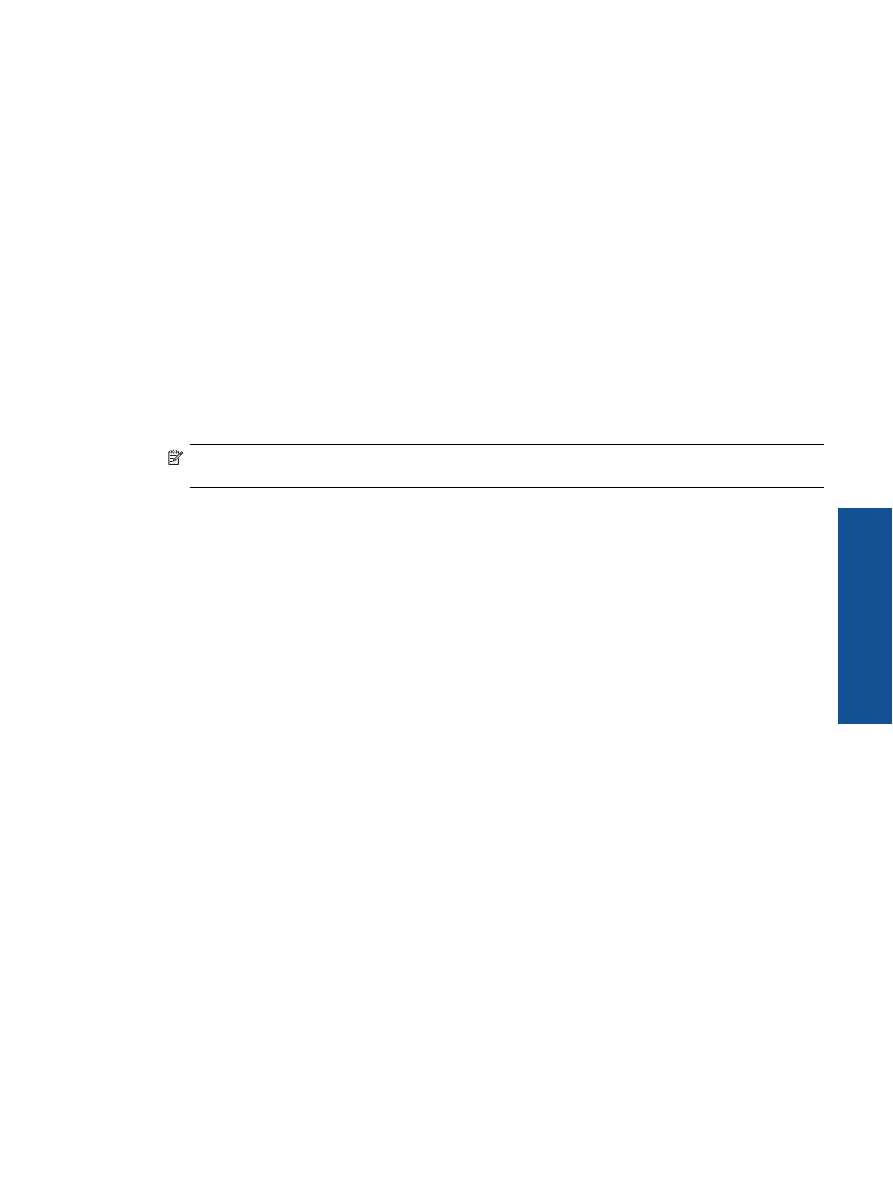
Afdrukken met maximum aantal dpi
Gebruik de modus maximum dpi ("dots per inch") om scherpe afbeeldingen van hoge kwaliteit op fotopapier af te
drukken.
Zie de technische specificaties voor de afdrukresolutie van de modus maximum dpi.
Afdrukken met Maximum dpi duurt langer dan wanneer u afdrukt met andere instellingen en bestanden nemen
meer schijfruimte in beslag.
U drukt als volgt af in de modus Maximum dpi
1.
Controleer of de invoerlade fotopapier bevat.
2.
Klik op
Afdrukken
in het menu
Bestand
van uw softwaretoepassing.
3.
Controleer of het product de geselecteerde printer is.
4.
Klik op de knop waarmee u het dialoogvenster
Eigenschappen
opent.
Afhankelijk van uw softwaretoepassing heeft deze knop de naam
Eigenschappen
,
Opties
,
Printerinstellingen
,
Printer
of
Voorkeuren
.
5.
Klik op de tab
Papier/Kwaliteit
.
6.
Klik op
Fotopapier, beste kwaliteit
in de vervolgkeuzelijst
Afdrukmateriaal
.
Opmerking
Fotopapier, beste kwaliteit
moet zijn geselecteerd in de vervolgkeuzelijst
Afdrukmateriaal
of in het tabblad
Papier/Kwaliteit
om afdrukken in maximum dpi in te schakelen.
7.
Klik op de knop
Geavanceerd
.
8.
Selecteer
Ja
bij
Printerfuncties
in het vervolgkeuzemenu
Afdrukken in maximum dpi
.
9.
Selecteer
Papierformaat
in het vervolgkeuzemenu
Papier/uitvoer
.
10.
Klik op
OK
om de geavanceerde opties te sluiten.
11.
Bevestig de
Afdrukstand
in het tabblad
Indeling
en klik vervolgens op
OK
om af te drukken.
Afdrukken met maximum aantal dpi
13
Af
drukk
en
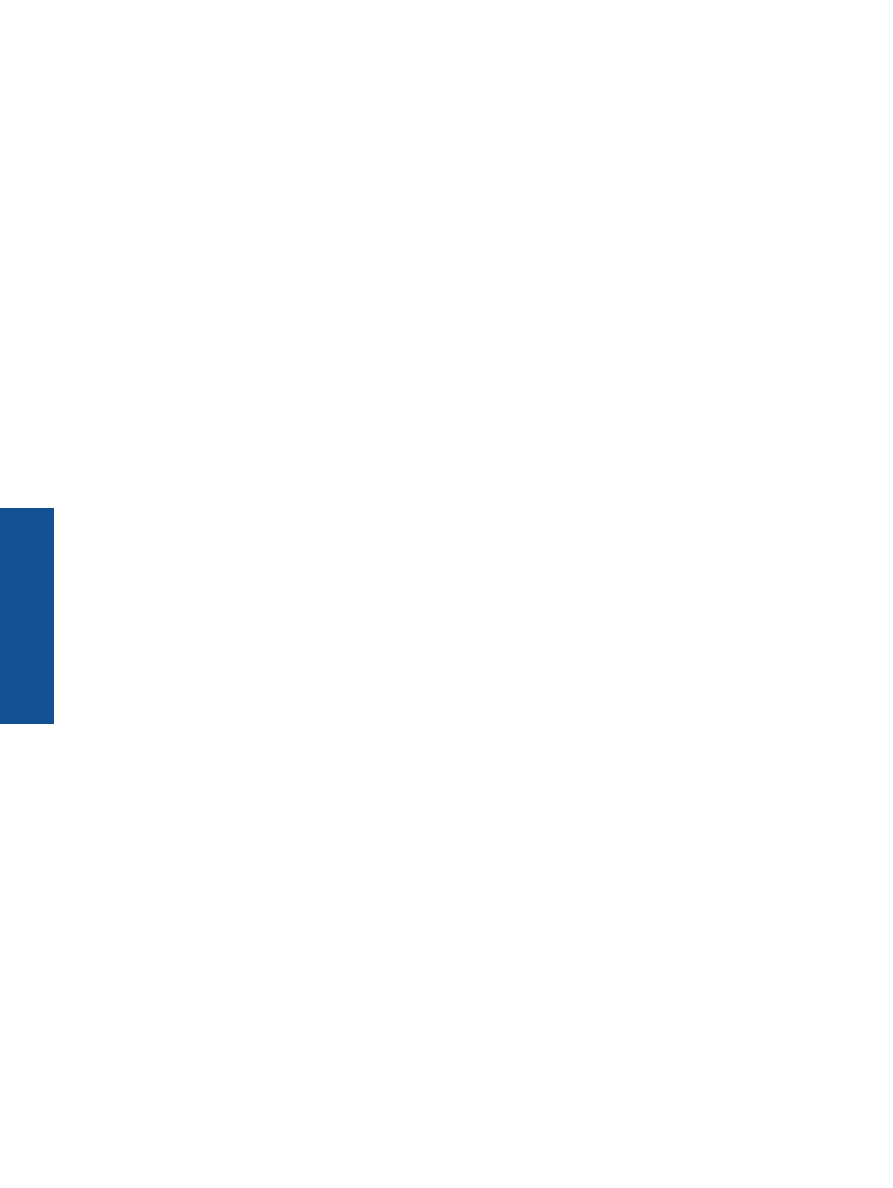
Hoofdstuk 3
14
Afdrukken
Afd
rukken
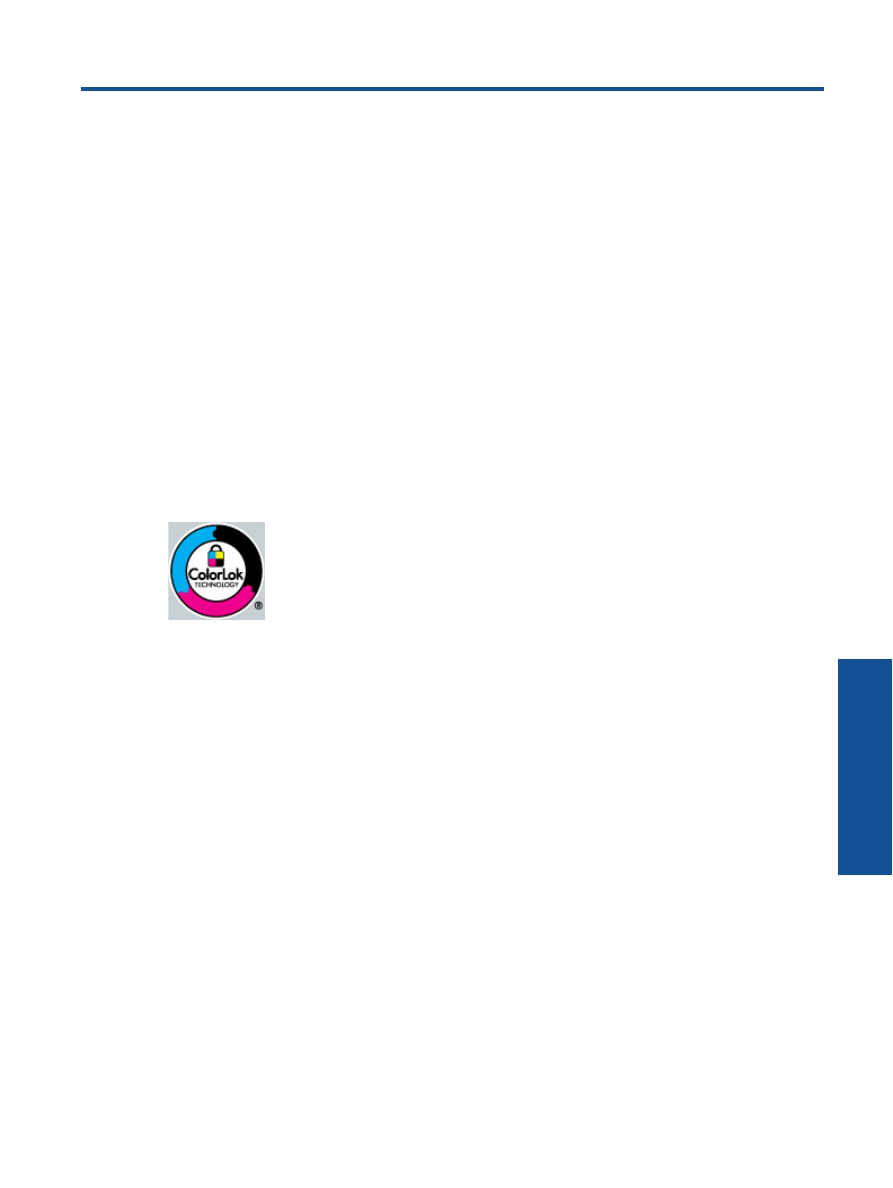
4
Elementaire informatie over papier
U kunt een groot aantal verschillende papiersoorten en papierformaten in de HP Deskjet 2510 plaatsen,
waaronder papier van A4- of Letter-formaat, fotopapier, transparanten en enveloppen.
Dit gedeelte bevat de volgende onderwerpen:
•
Aanbevolen papiersoorten om af te drukken op pagina 15
•
Afdrukmateriaal laden op pagina 16
Aanbevolen papiersoorten om af te drukken
Voor een optimale afdrukkwaliteit adviseren wij u alleen HP-papier te gebruiken dat voor deze bepaalde
afdruktaak is bedoeld.
Het is mogelijk dat in uw land/regio bepaalde papiersoorten niet beschikbaar zijn.
ColorLok
•
HP raadt eenvoudig papier met het ColorLok-logo aan voor het afdrukken en kopiëren van alledaagse
documenten. Al het papier met het ColorLok-logo is onafhankelijk getest om aan de hoogste standaarden van
betrouwbaarheid en afdrukkwaliteit te voldoen, en documenten te produceren met heldere kleuren, scherper
zwart en die sneller drogen dan normaal eenvoudig papier. Zoek naar papier met het ColorLok-logo in
verschillende gewichten en formaten van grote papierfabrikanten.
HP Geavanceerd fotopapier
•
Dit dikke fotopapier heeft een sneldrogende, veegvaste toplaag. Het papier is bestand tegen water, vegen,
vingerafdrukken en vochtigheid. De foto's die u op deze papiersoort afdrukt, lijken op foto's die u in een
winkel hebt laten afdrukken. Dit papier is verkrijgbaar in diverse formaten, waaronder A4, 8,5 x 11 inch, 10 x
15 cm (met of zonder tabs) en 13 x 18 cm, en twee afwerkingen - glanzend of zachte glans (satijnmat). Het is
zuurvrij voor duurzame documenten.
HP Everyday Fotopapier
•
Druk kleurige, alledaagse snapshots goedkoop af, met papier dat is ontworpen voor gewone fotoafdrukken.
Dit voordelige fotopapier droogt snel en is direct te verwerken. Dit papier produceert scherpe foto's met elke
inkjetprinter. Dit papier is verkrijgbaar met semi-glanzende afwerking in diverse formaten, waaronder A4, 8,5
x 11 inch en 10 x 15 cm (met of zonder tabs). Voor foto's die lang goed blijven, is het zuurvrij.
HP Brochurpapier of HP Superior Inkjet papier
•
Deze papieren hebben een glanzende of matte laag aan beide kanten voor dubbelzijdig gebruik. Dit papier is
een ideale keuze voor reproducties van fotokwaliteit, omslagen van bedrijfsrapporten, speciale presentaties,
brochures, mailings en kalenders.
HP Premium Presentatiepapier of HP Professioneel papier
•
Deze papieren zijn zware dubbelzijdige mate papieren, perfect voor presentaties, plannen, rapporten en
nieuwsbrieven. Ze zijn extra zwaar voor een imponerende uitstraling.
Elementaire informatie over papier
15
Eleme
n
taire
info
rm
at
ie
ove
r pap
ie
r
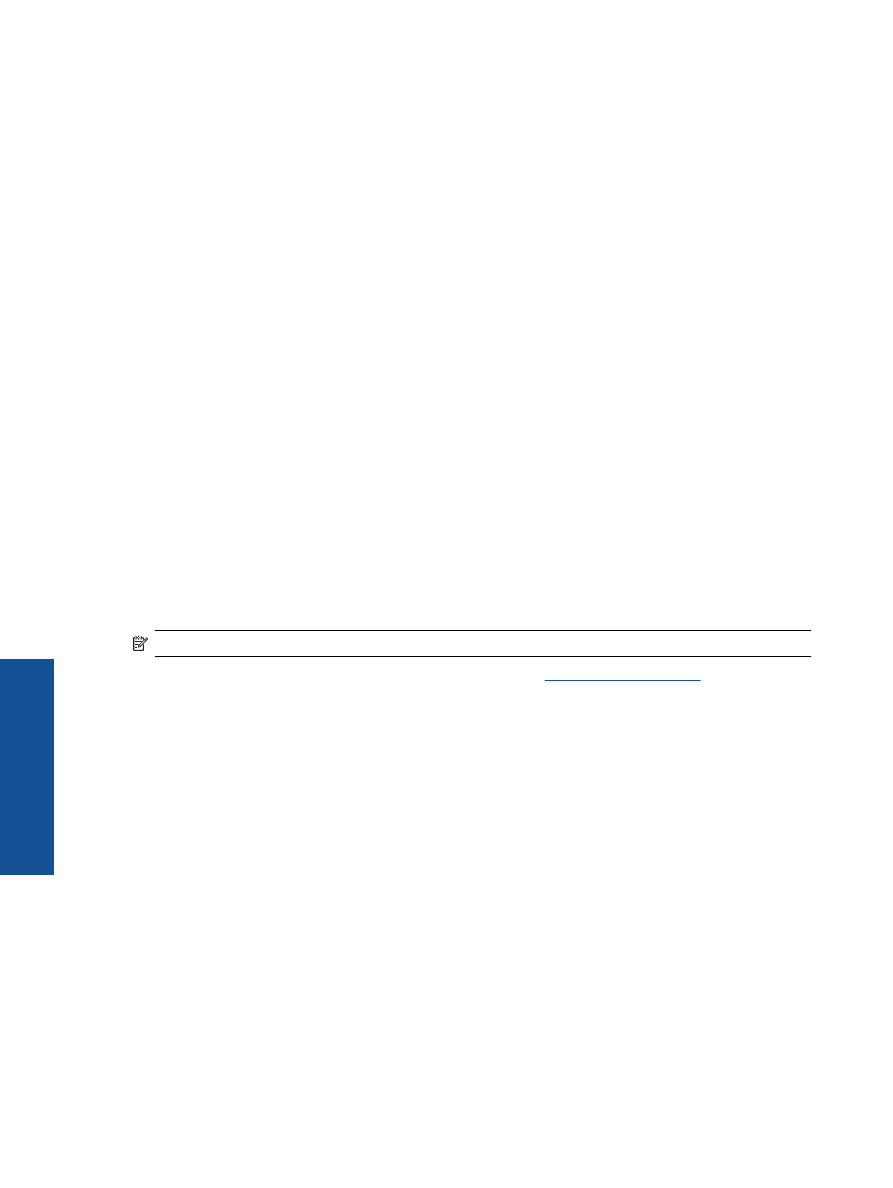
HP Helderwit inkjetpapier
•
HP Helderwit Inkjetpapier levert contrastrijke kleuren en scherp afgedrukte tekst op. Dit papier is dik genoeg
voor dubbelzijdig afdrukken in kleur, zodat het ideaal is voor nieuwsbrieven, rapporten en folders. Het heeft
ColorLok-techonologie voor minder vlekken, krachtigere zwart en scherpe kleuren.
HP -drukpapier
•
HP -drukpapier is multifunctioneel papier van hoge kwaliteit. Hiermee vervaardigt u documenten die er veel
professioneler uitzien dan documenten die op standaardpapier of kopieerpapier zijn afgedrukt. Het heeft
ColorLok-technologie voor minder vlekken, krachtigere zwart en scherpe kleuren. Het is zuurvrij voor
duurzame documenten.
HP Office Paper
•
HP Office Paper is multifunctioneel papier van hoge kwaliteit. Het is geschikt voor kopieën, schetsen, memo's
en andere alledaagse documenten. Het heeft ColorLok-technologie voor minder vlekken, krachtigere zwart en
scherpe kleuren. Het is zuurvrij voor duurzame documenten.
HP Opstrijkpatronen
•
HP Opstrijkpatronen (voor gekleurd textiel of voor lichtgekleurd of wit textiel) is het ideale materiaal voor het
maken van uw eigen T-shirts met uw digitale foto's.
HP Premium Inkjet Transparanten Film
•
HP Premium Inkjet Transparanten Film maken uw kleurenpresentaties levendig en zelfs aangrijpender. Deze
transparanten zijn gemakkelijk in gebruik en drogen snel en zonder vlekken.
HP Foto Value pack
•
HP Foto Value Packs verpakken originele HP cartridges en HP Geavanceerd fotopapier gemakkelijk samen
om u tijd te besparen en het giswerk voor het afdrukken van betaalbare professionele foto's met uw HP
Deskjet 2510 weg te nemen. De oorspronkelijke HP inkten en HP Geavanceerd fotopapier zijn ontworpen om
samen te werken zodat uw foto's lang goed blijven en scherp zijn, afdruk na afdruk. Uitstekend voor het
afdrukken van alle foto's van de vakantie of van meerdere afdrukken om te delen.
Opmerking
Momenteel zijn sommige delen van de website van HP alleen beschikbaar in het Engels.
Als u papier en andere materialen van HP wilt bestellen, gaat u naar
www.hp.com/buy/supplies
. Selecteer uw
land/regio wanneer dit wordt gevraagd, volg de aanwijzingen om uw product te selecteren en klik vervolgens op
een van de koppelingen voor bestellingen op de pagina.
Afdrukmateriaal laden
▲
Selecteer een papierformaat om verder te gaan.
Papier met volledig formaat laden
a
. De invoerlade omhoog tillen
Til de invoerlade omhoog.
Hoofdstuk 4
16
Elementaire informatie over papier
Element
aire inf
o
rmatie o
ver p
apier
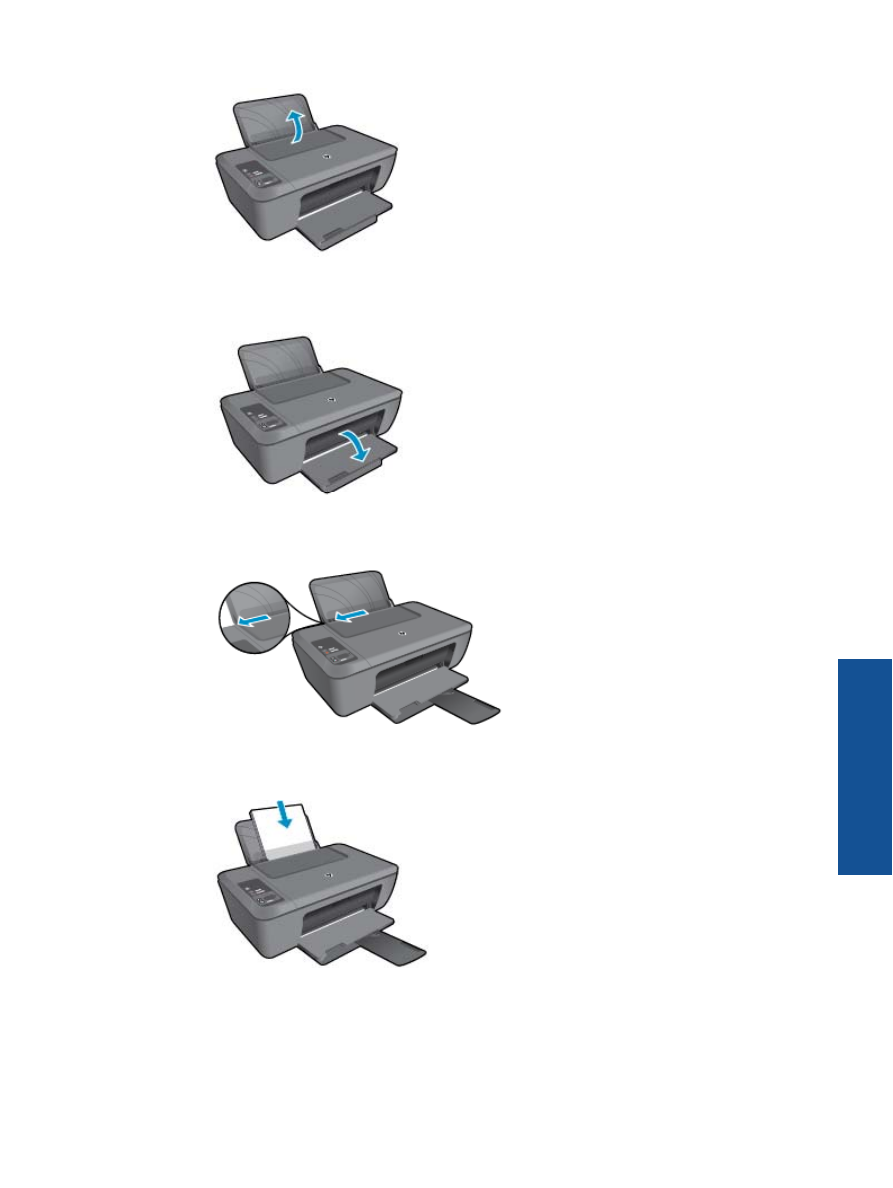
b
. Laat de uitvoerlade zakken
Laat de uitvoerlade zakken en trek het verlengstuk van de uitvoerlade naar buiten.
c
. Schuif de papierbreedtegeleider naar links
Schuif de papierbreedtegeleider naar links.
d
. Plaats papier.
Plaats de stapel papier in de invoerlade met de korte rand naar voren en de afdrukzijde omhoog.
Schuif de stapel papier omlaag tot de stapel niet verder kan.
Schuif de papierbreedtegeleider naar rechts tot deze bij de hoek van het papier stopt.
Afdrukmateriaal laden
17
Eleme
n
taire
info
rm
at
ie
ove
r pap
ie
r
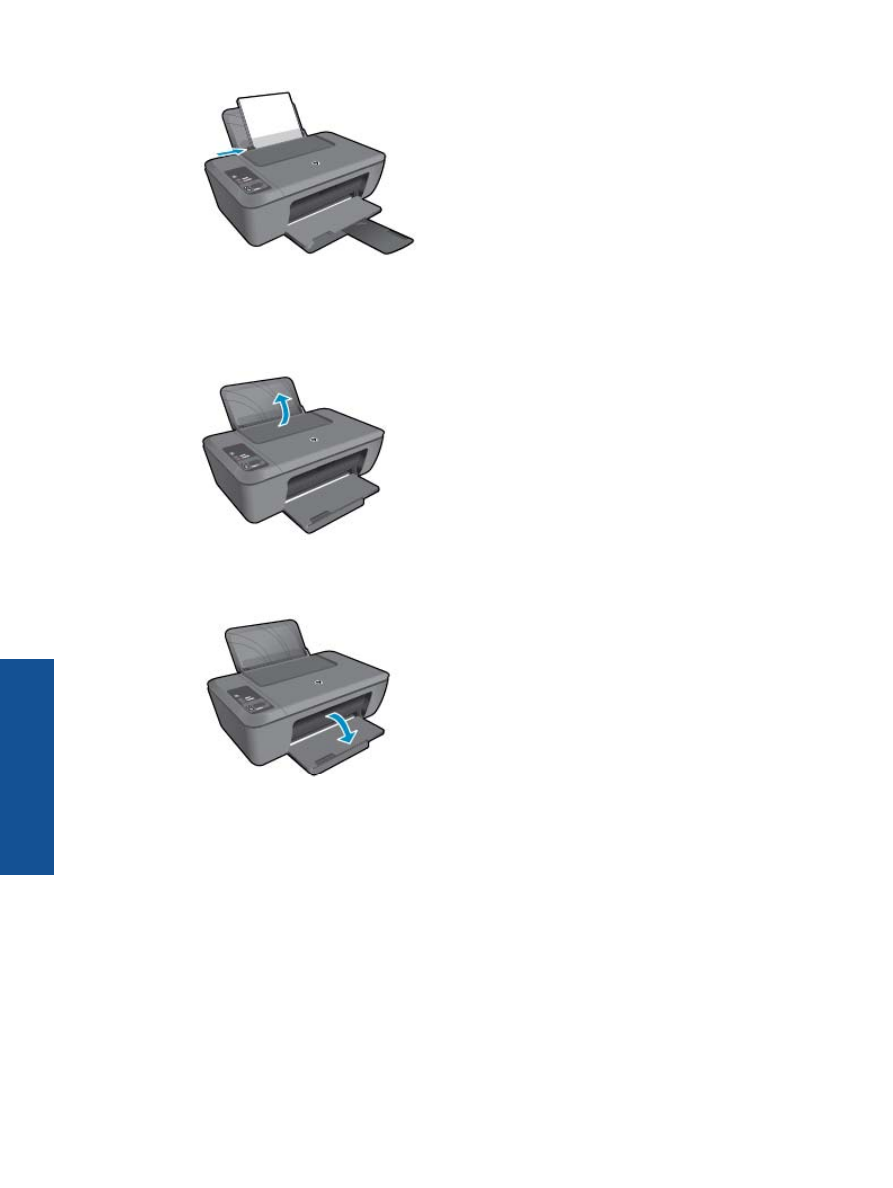
Papier van klein formaat laden
a
. De invoerlade omhoog tillen
Til de invoerlade omhoog.
b
. Laat de uitvoerlade zakken
Laat de uitvoerlade zakken en trek het verlengstuk van de uitvoerlade naar buiten.
c
. Schuif de papierbreedtegeleider naar links.
Schuif de papierbreedtegeleider naar links.
Hoofdstuk 4
18
Elementaire informatie over papier
Element
aire inf
o
rmatie o
ver p
apier
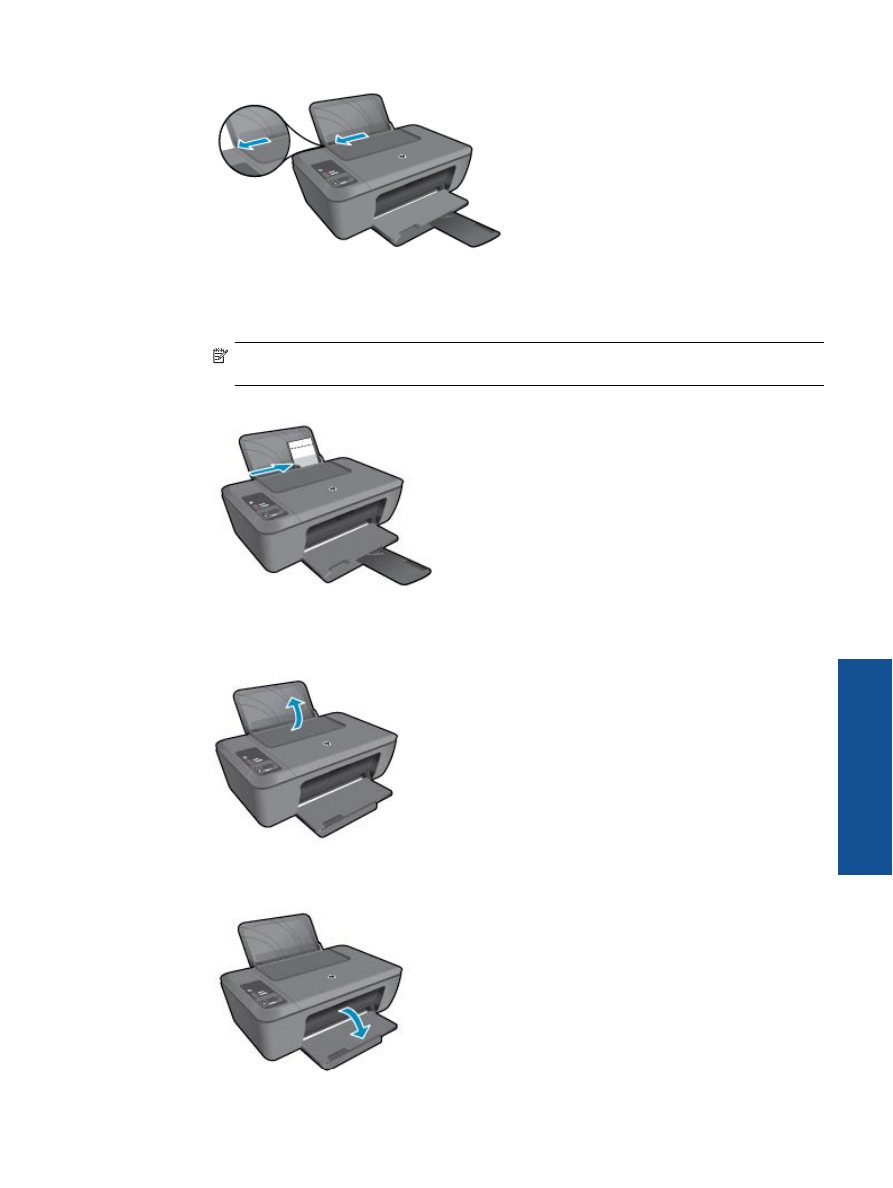
d
. Plaats papier.
Plaats de stapel fotopapier in de papierlade met de korte rand naar beneden en de afdrukzijde naar
boven.
Schuif de stapel papier vooruit totdat de stapel niet verder kan.
Opmerking
Als het fotopapier dat u gebruikt is voorzien van geperforeerde lipjes, plaatst u het
fotopapier zo dat de lipjes bovenaan.
Schuif de papierbreedtegeleider naar rechts tot deze bij de hoek van het papier stopt.
Enveloppen plaatsen
a
. De invoerlade omhoog tillen
Til de invoerlade omhoog.
b
. Laat de uitvoerlade zakken
Laat de uitvoerlade zakken en trek het verlengstuk van de uitvoerlade naar buiten.
Afdrukmateriaal laden
19
Eleme
n
taire
info
rm
at
ie
ove
r pap
ie
r
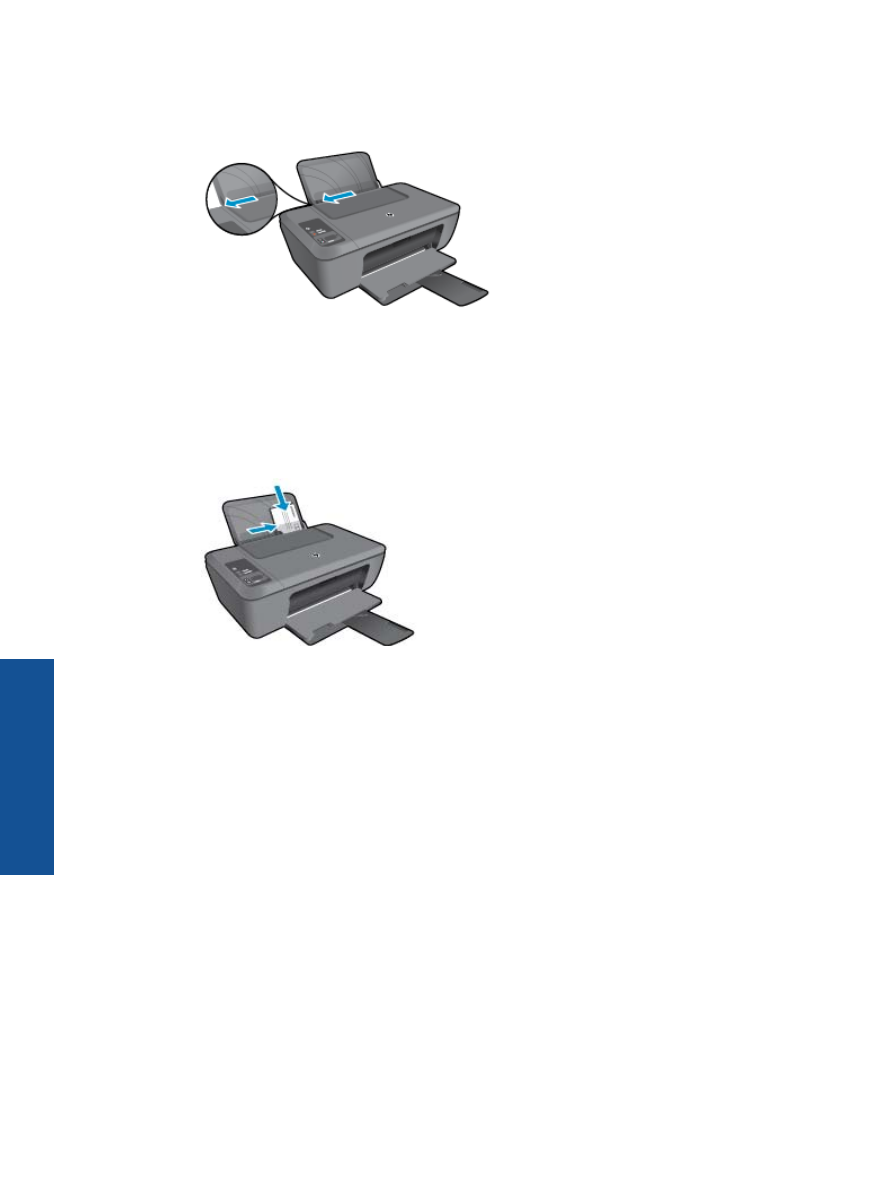
c
. Schuif de papierbreedtegeleider naar links.
Schuif de papierbreedtegeleider naar links.
Verwijder alle papier uit de hoofdinvoerlade.
d
. Plaats de enveloppen.
Plaats een of meerdere enveloppen aan de uiterst rechterzijde van de invoerlade. De afdrukzijde
moet naar boven wijzen. De klep moet zich aan de linkerkant bevinden en omlaag gericht zijn.
Schuif de stapel enveloppen omlaag tot hij niet verder kan.
Schuif de papierbreedtegeleider naar binnen totdat deze tegen de stapel enveloppen komt.
Hoofdstuk 4
20
Elementaire informatie over papier
Element
aire inf
o
rmatie o
ver p
apier
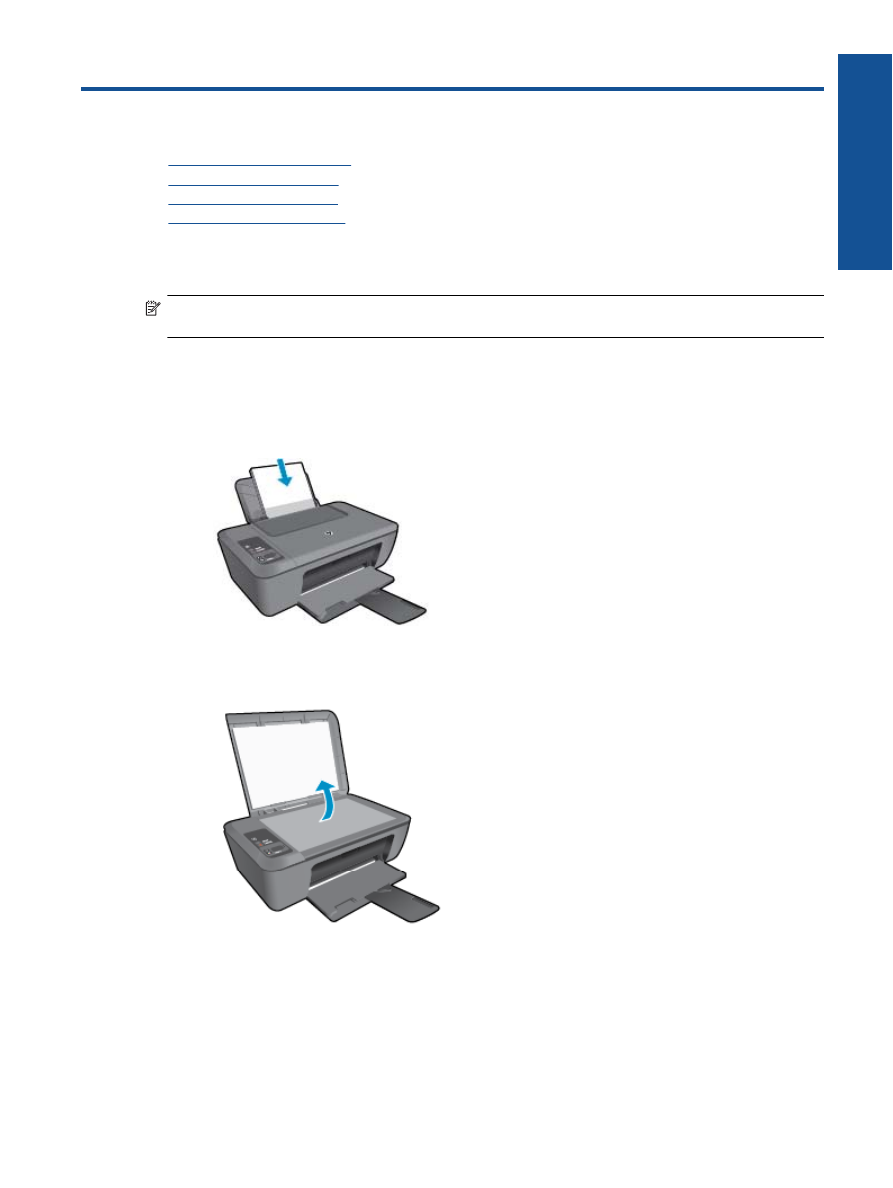
5